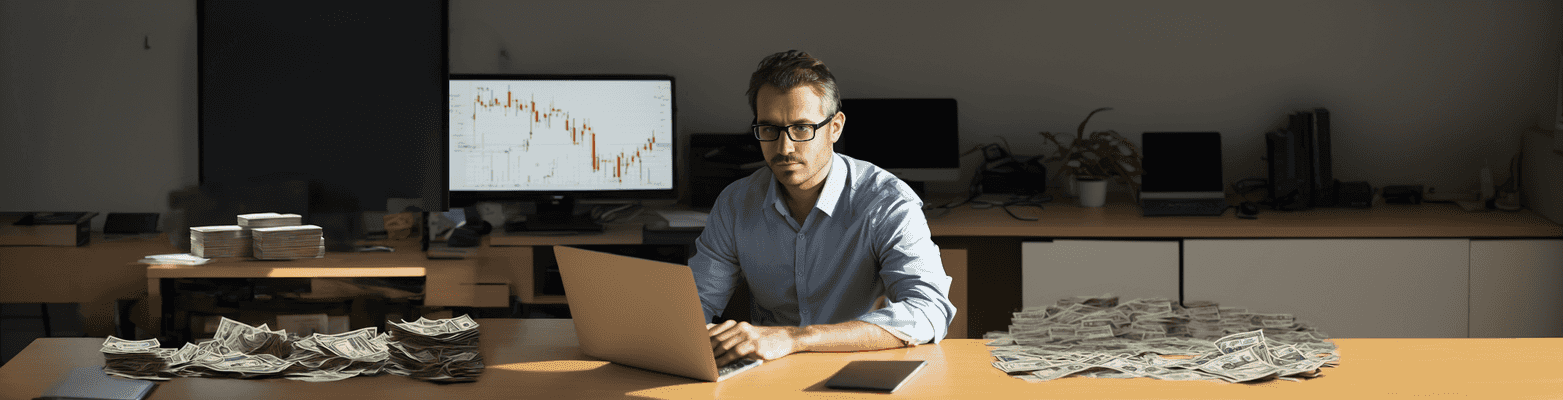Istruzioni per l'utilizzo di PocketOption Bot:
Passaggio 1: scarica e installa l'applicazione
Scarica e installa l'estensione PocketOption Bot dal Chrome Store
Passaggio 2: registrazione e accesso
Importante: per fare trading su un conto reale, il tuo conto Pocket Option deve essere registrato tramite link di affiliazione. Solo in questo caso potrai fare trading su un conto reale.
Passaggio 3: seleziona l'intervallo di tempo e l'importo dell'operazione
Sulla piattaforma Pocket Option indicare l'orario dell'opzione e l'importo della transazione. Quando si specifica l'importo della transazione, tenere conto del possibile prelievo. Non si deve indicare un importo superiore al 10% del deposito.
Passaggio 4: impostazione della modalità operativa
Dopo aver installato Pocket Option Bot sulla piattaforma PO Trade, troverai l'icona del robot nel menu a sinistra. Quando si fa clic sull'icona, si aprirà il menu Pocket Option Robot. Seleziona una delle due modalità operative: "Trading tramite segnali" o "Trading tramite indicatori". Entrambe le modalità offrono le seguenti impostazioni:
- Profitto minimo: imposta la percentuale minima di redditività per la coppia di valute che il robot analizzerà. Il robot non scambierà coppie con redditività inferiore a questo valore.
- Ritardo: imposta un ritardo minimo tra le operazioni per una coppia di valute. Ciò ti aiuterà a proteggere il tuo deposito in caso di improvvisi cambiamenti di prezzo.
- Prendi profitto: specifica la percentuale di profitto desiderata dall'operazione. Quando questo valore viene raggiunto, il robot interromperà automaticamente il trading.
- Limite operazioni: imposta il numero massimo di operazioni aperte simultaneamente per il robot.
- Utilizza OTC: se desideri che PocketOption Bot faccia trading sul mercato OTC, attiva questa impostazione. Tieni presente che il trading nel mercato OTC può essere più dinamico, ma comporta anche rischi più elevati.
Modalità "Scambio di segnali".
In questa modalità, l'utente dice al robot quali segnali utilizzare per il trading. Sono disponibili i seguenti intervalli di tempo: 1, 2, 3, 5, 10 e 30 minuti. Per ciascun intervallo di tempo è necessario selezionare il livello del segnale: ignora segnale, segnale forte o segnale debole. Il robot concluderà un'operazione solo quando tutti i segnali di acquisto o vendita per una coppia di valute corrispondono alle impostazioni selezionate. Si consiglia di selezionare il livello del segnale in base all'attività del mercato e alla durata dell'operazione. Più segnali vengono utilizzati, più accurata sarà la previsione, ma il numero di transazioni potrebbe essere inferiore.
È importante aprire la finestra dei segnali sulla piattaforma Pocket Option dopo aver avviato il robot in modalità trading di segnali.
Modalità "Trading tramite indicatori".
In questa modalità, è necessario selezionare una strategia di trading dall'elenco fornito. Ulteriori informazioni sulle strategie sono disponibili nella pagina "Strategie". Testiamo e implementiamo costantemente nuove strategie di trading per migliorare le prestazioni di Pocket Option Robot. Pagando un costo aggiuntivo, possiamo implementare la tua strategia unica.
Dopo aver iniziato a fare trading nella modalità Trading tramite indicatori, è necessario cambiare in modo indipendente tutte le coppie con redditività adeguata una per una. Solo dopo questo il robot inizierà ad analizzare le coppie selezionate in base alla strategia scelta.
Passaggio 5: avviare il robot
Puoi eseguire Pocket Option Bot su un conto demo o su un conto reale. Tieni presente che il trading su un conto reale è disponibile solo se il tuo conto Pocket Option è registrato con link affiliato. Quando il robot viene avviato, vedrai un'animazione dell'icona e Pocket Option Bot inizierà a fare trading.
Se hai scelto di fare trading utilizzando i segnali, non dimenticare di aprire la finestra dei segnali sulla piattaforma.
Se stai facendo trading utilizzando gli indicatori, devi aprire tutte le coppie di valute una per una che vuoi che PocketOption Bot analizzi.
Se il robot non si avvia, può essere utile svuotare la cache della pagina. Per fare ciò, premi F12, quindi fai clic con il pulsante destro del mouse sull'icona di aggiornamento e seleziona "Svuota cache e riavvio forzato".
Puoi trovare le risposte alle domande più frequenti nella pagina FAQ.
Puoi porre le tue domande nei commenti a qualsiasi video sul nostro canale YouTube.
Buon commercio!